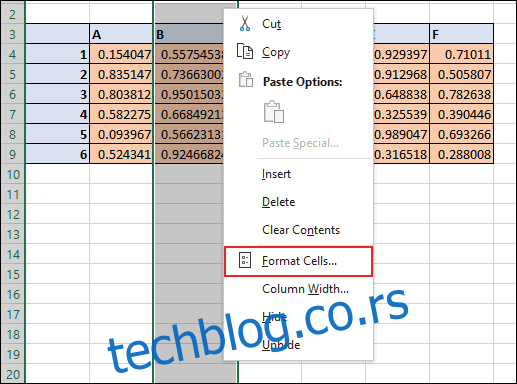Додавање малог додатног допуна границама ваших ћелија може вам олакшати читање података у Мицрософт Екцел табели. Ако желите да додате додатни размак између текста и ивица ћелија, ево како.
Додавање додатног размака између леве и десне ивице ћелије
Да бисте додали додатни простор који вам је потребан између ивица ћелије и података који се налазе у њој, мораћете да поравнате текст или бројеве помоћу увлачења. Форматирање ћелија да то урадите ће вам дати додатни размак између границе ћелије и почетка ваших података.
За почетак отворите своју Екцел табелу и изаберите ћелије које желите да форматирате. Кликните десним тастером миша на ћелије које сте изабрали, а затим кликните на дугме „Форматирај ћелије“.
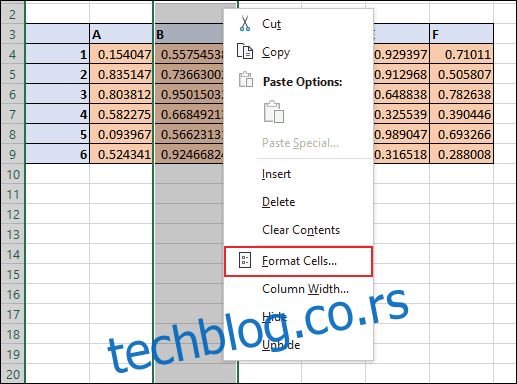
Ово отвара оквир са опцијама „Форматирај ћелије“. Одавде можете уредити све, од типа броја ћелије до стила фонта. Кликните на картицу „Поравнање“, а затим отворите падајући мени „Хоризонтално“ у одељку „Поравнање текста“.
За додатни простор између текста ћелије и леве или десне ивице ћелије, кликните на „Лево (увлачење)“ или „Десно (увлачење)“. Кликните на „Дистрибутед (Индент)“ да бисте имали једнак размак између текста и ивица ћелија са обе стране.
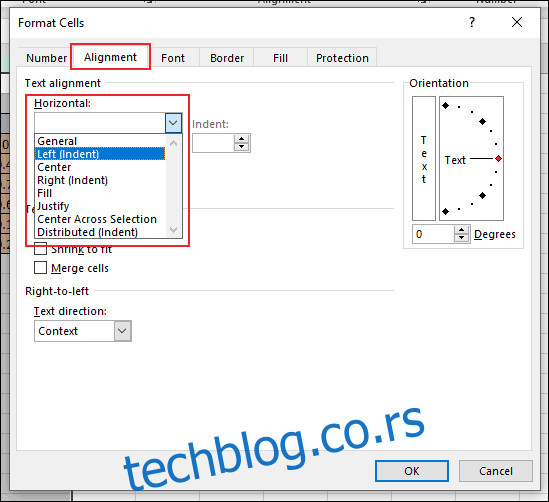
У пољу „Увлачење“ изаберите величину додатног размака. Кликните на стрелице нагоре и надоле или унесите број у оквир.
Када будете спремни, кликните на дугме „ОК“ да бисте сачували све промене.
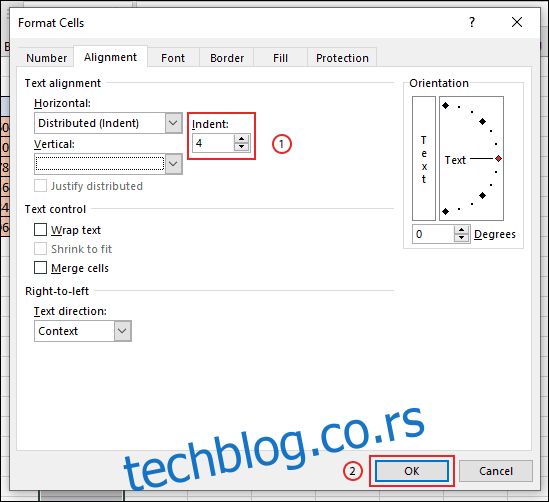
Додатни пад између вашег текста и ивица ћелија биће примењен на изабрани опсег ћелија.
У примеру испод, применили смо дистрибуирано увлачење на ивице ћелије у колони Б, користећи четири размака, да бисмо омогућили једнак пад између текста ћелије и леве и десне ивице ћелије.
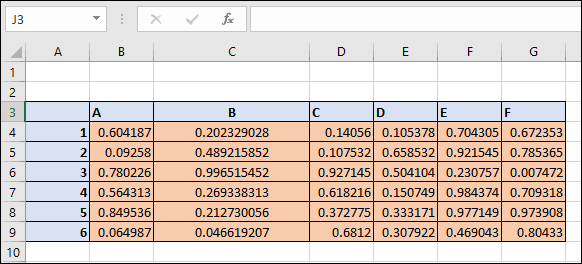
Са примењеним форматирањем ћелије, вредности ћелија задржавају додатне подстављене границе на ивицама ћелија, чак и ако ручно промените ширину колоне.
Додавање додатног размака између горње и доње ивице ћелије
Ако желите да додате додатни размак између текста и горње и доње ивице ћелије, то можете учинити и из оквира са опцијама „Форматирај ћелије“. Као и раније, изаберите опсег ћелија у табели, кликните десним тастером миша на избор, а затим кликните на „Форматирај ћелије“. На картици „Поравнање“ кликните на падајући мени „Вертикално“.
Изаберите „Врх“ да бисте податке своје ћелије поравнали са врхом ћелије, „Центар“ да бисте обезбедили једнак размак између врха и дна или „Боттом“ да бисте поравнали текст са дном ћелије.
Кликните на „ОК“ да бисте применили ново форматирање на своје ћелије.
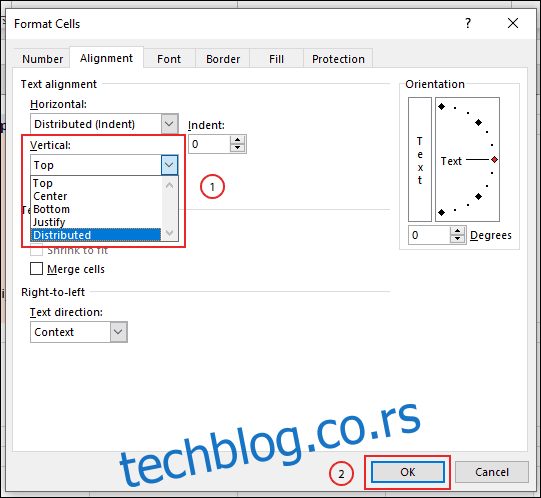
У зависности од опције коју сте изабрали, подаци ваше ћелије ће сада бити усклађени са изабраном опцијом. Ако сте изабрали да користите опцију „Центар“, ово ће поравнати ваш текст са средином ћелије. Ово можете видети на делу тако што ћете променити висину реда да бисте омогућили „виши“ ред.
У примеру испод, свака од ових опција је коришћена са низом текста који садржи абецеду.
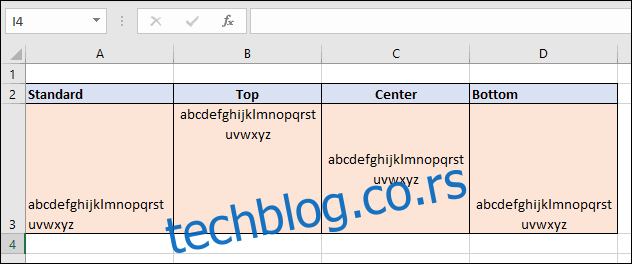
Можете комбиновати хоризонтално и вертикално поравнање текста за своје ћелије ако желите. Ово вам омогућава да примените додатни размак између података ваше ћелије и сваке од граница ваше ћелије.